
IMECursor Version 1.3.0
IMECursor は、IMEの状態(オンまたはオフ)をマウスカーソル右下の緑マルで表示するソフトウェアです。
IMEがオンの時はマウスカーソルの右下に緑色のマルが現れます。(冒頭の画像)
オフの時は消えます。
2年ぶりに更新されたので、更新情報を紹介します。バージョン 1.3.0 は、電源プラン調整機能が追加されました。
ソフトウェア情報
インストール、アンインストール

C:\Program Filesにインストールすると、ストアアプリ(含むEdge)上でも動作します。オプション設定は通知領域のアイコン(右クリックメニュー)から行います。
インストール
- インストーラーを入手する。(ダウンロードは前項のリンクからどうぞ)
- IMECursor130_installer.exe を起動する。
- ターゲットフォルダを指定する(任意)
→ C:\Program Filesにインストールすると、ストアアプリ(含むEdge)で動作します。
→ 管理者ログインの場合、管理者動作のソフトでも(UAC有効でも)動作します。 - インストールが終わると自動的に起動する。
- 常駐させる時は、通知領域のアイコンを右クリック > スタートアップに登録
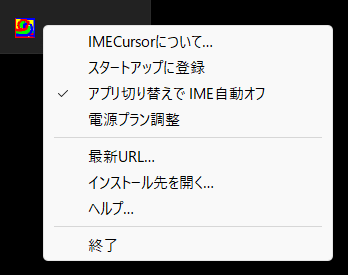
- 以上
アンインストール
- スタートアップフォルダからショートカットを削除する
C:\Users\ABC\AppData\Roaming\Microsoft\Windows\Start Menu\Programs\Startup
または、通知領域のアイコンを右クリック > 「スタートアップに登録」のチェックを外す - インストールファイルを削除する。(管理者アカウントでログイン)
→ 既定の場所:C:\Program Files\IMECursor - レジストリや設定ファイルは使用していません。
- IMECursor.dll が邪魔をする時はWindowsに再ログインする。( サインアウトしてからログインする)
- 以上
使い方

[IMECursor64.exe] または [IMECursor.exe] を起動するだけで使えます。通知領域のアイコンの右クリックメニューからオプション機能を利用できます。
- 起動すると、通知領域に常駐する。
- IME が ON になっている時だけ、カーソルの右下に緑色の丸が出る。
- 但し、対応するカーソルは、矢印、Iビーム、ハンドのみ。
→ 砂時計カーソル等では動作しない。 - 内部的に IME状態が ON の場合、緑丸が出る。
- 一部のソフトでは(入力が無効中でも)内部的に IME状態が ON の場合、緑色が出ます。(Chrome で入力領域にフォーカスした場合に、IMEがONになる状態の時など)
- 電源プラン調整機能(通知領域のアイコンから設定する)
一部XEON環境で、OS電源プラン「バランス」でレスポンスが極端に悪い環境において、マウス/キーボード操作が行われた直後から5秒間だけ「高パフォーマンス」にプラン変更し、その後、「バランス」に戻す機能です。
- 以上
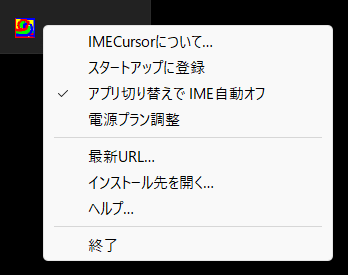
まとめ


- IMEの状態(オンまたはオフ)をマウスカーソル右下の緑マルで表示するソフトウェア。
- Windows 10/11 で動作する無保証のフリーウェア。
- IMEの状態を頻繁に切り替える使い方をしている場合は便利に使えると思う。
- 64-bit Windows は [IMECursor64.exe] を実行する。(または、IMECursor.exe でもよい。)
- アンインストールは、フォルダごと削除する。スタートアップに登録している時は、通知領域のアイコンから右クリックメニューを起動して「スタートアップに登録」のチェックを外す。
- MS-IMEの検索結果 | SC2
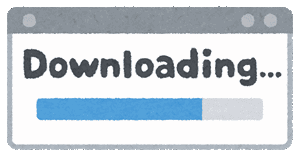
ダウンローダーの検証記事まとめ【2023年最新版】
HLS対応ダウンローダー、YouTube・TVer専用アプリ、動画シーク正規化ソフト、個人情報ブッコ抜きシステムのチェック方法など、ダウンローダーに関する情報をまとめています。
このサイトを検索 | Search this site














0 コメント